为保证计算机运行平稳,我们需要不时地更新一下系统。而安装 Windows 更新无疑是我们更新 Windows系统的主要途径之一。每隔一段时间,微软会发布一个补丁包(service pack),其中集中了很多的单个更新,方便您一次下载安装。这些补丁包甚至被看作为操作系统的更新版本。
在补丁包出来前,更新是一个个发布出来的。尽管它们经过测试都很稳定,但每位用户的软件环境不尽相同,并不是所有的更新都能如我们预期的那样运行良好。
如果安装某个更新后,某个程序无法正常工作或系统运行异常。您可以尝试卸载这个更新。具体步骤如下:
1.在开始菜单中,单击“控制面板->程序”。
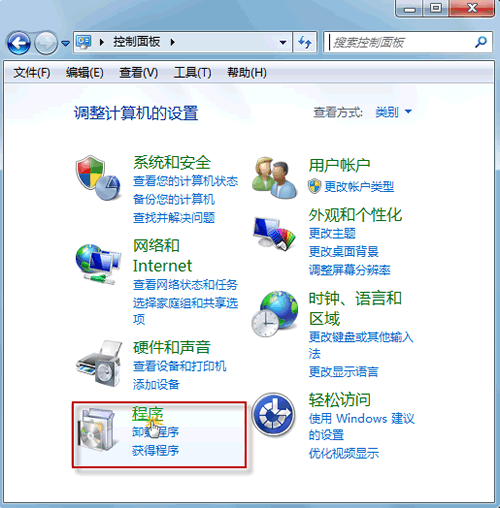
2.依次打开“程序和功能->查看已安装的更新”。
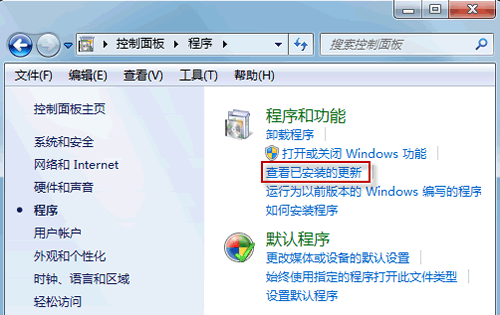
3.现在,所有已安装的更新都会被列出。查看“安装时间”一栏,您可以找到最近安装的更新。选中要卸载的那个更新,右键鼠标,选择“卸载”。
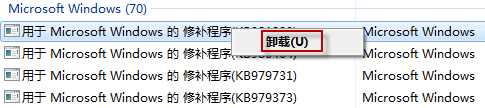
(注意: 有些更新右键单击后,可能没有“卸载”菜单弹出。因为更新文件是有先后顺序的, 若是被别的更新或程序关联,就无法直接卸载掉。)
卸载后可再次安装
4.弹出卸载确认窗口后,请按“是”继续。
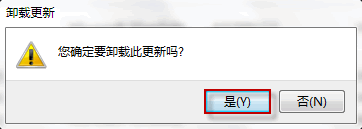
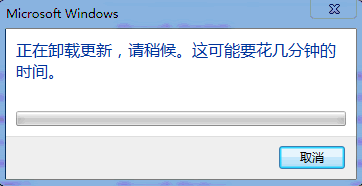
5.不用担心,如果稍后发现不妥,您仍然可以再次下载安装这个更新的。打开“控制面板系统和安全Windows Update”,在窗口左侧,单击“检查更新”即可。
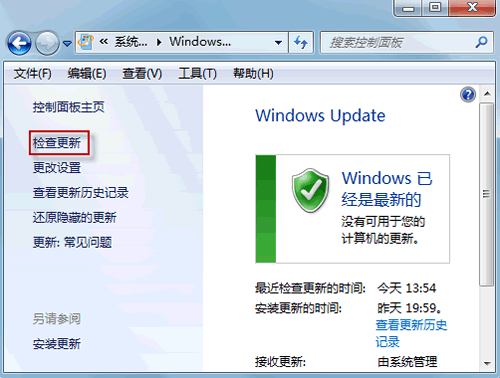
不过,除非有很好的理由,小易还是建议您不要随意卸载更新。因为问题可能会变得更糟糕,并将计算机曝于恶意软件的攻击之下。